c4d中 如何选中球体多个面
c4d中,要实现选中球体多个面有三种方法操作;方法一利用框选工具,方法二利用实时选择工具,方法三利用循环选择工具。接下来,小编把这三种方法的操作步骤分享出来给大家参考下。

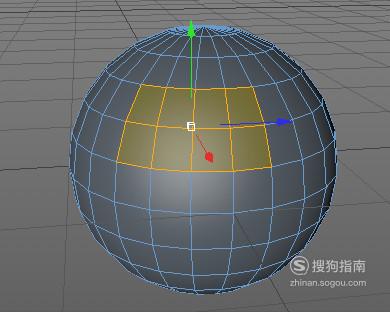
创建球体
【步骤01】
我们启动软件后,鼠标长按住软件上面图标栏中的立方体图标,在弹出的对象组中选择:球体
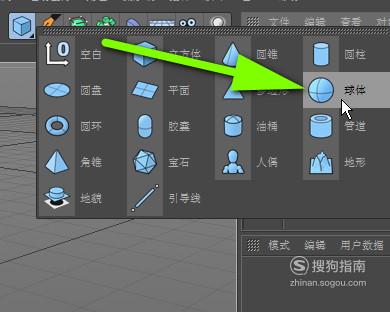
【步骤02】
接下来,要把创建的球体转为可编辑对象才行。在球体选中的状态下,我们按键盘的C,这样球体就转为可编辑对象了。当然,我们也可以在视图左上方这里点击“转为可编辑对象”这个按钮,把球体转为可编辑对象。如下图所示。

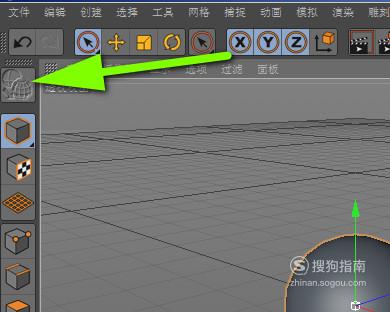
【步骤03】
要选中球体多个面,这时,我们需要把球体再转到面模式下,也有人习惯说是转到面层级。在视图的左侧图标栏中,如下图点击“多边形”图标,即可转到面层级。这时,球体上即显示出一个个小面。

选中球体多个面操作方法一
【步骤01】
先来分享第一种方法,利用框选工具。
调出框选工具的快捷键是数字0;按下键盘的数字0;即可调出框选工具。
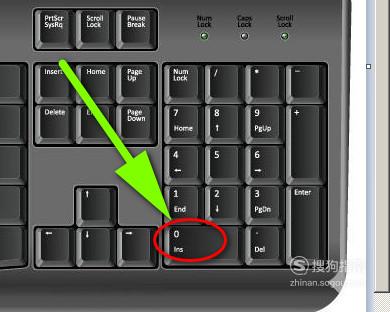
【步骤02】
调出框选工具后,鼠标放在球体的侧边,点住不放手,拖动鼠标,划过球体目标位置,再放开鼠标,这时,就看到球体多个面就被选中了。这些选中的面呈黄色高亮显示。


选中球体多个面操作方法二
【步骤01】
第二种方法利用实时选择工具。
按键盘的数字9,调出实时选择工具,这时,在界面右下方显示实时选择工具的属性。在这里,我们可以按自己需要设置实时选择工具的半径,这个半径的意思是,鼠标放在面上,所影响到的范围。而在“模式”这里,我们需要设置为正常模式。
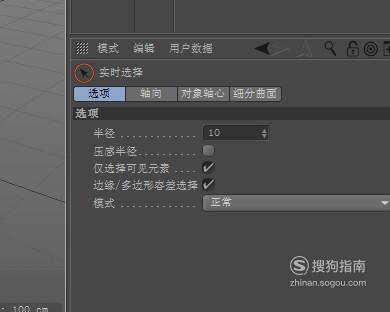
【步骤02】
实时选择工具属性选项一 一设置好后,再把鼠标移到球体上需要选择的面这里,这时,可以看到这个面呈高亮显示。
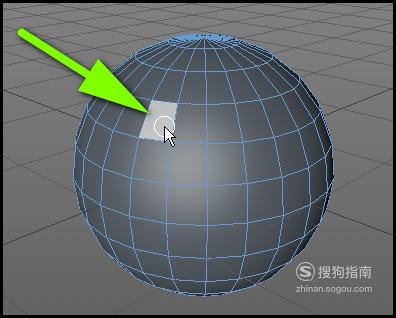
【步骤03】
接着,鼠标点住这个面不放手,记得一定不要放开手,鼠标向想要选中的各个面拖行,拖到目标位置再放开手。这时,鼠标所经过的面都会被选中,这些选中的面呈黄色高亮显示。
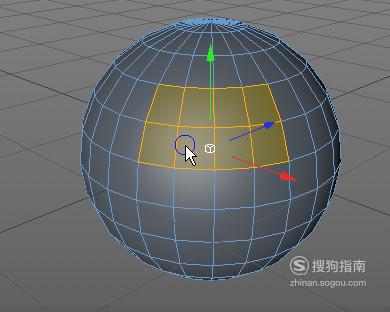
【步骤04】
我们还可以用实时选择工具,点击一个面,选中这个面,然后,再按键盘的SHIFT键,不放手,鼠标再点击另一个面,那么这两个面全选中了;按SHIFT键不放手,鼠标继续点击其它面,其它面也一并被选中,这就是我们平时所说的加选。这样操作可以实现,多个面连成一片的选中;亦可以实现不连续多个面全选中。
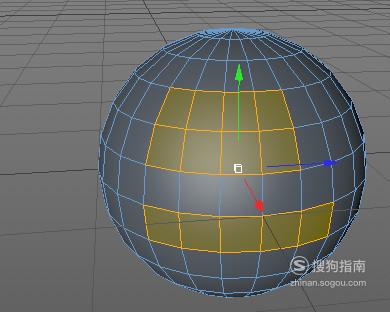
【步骤05】
如果不小心选多了面,我们可以按下键盘的CTRL键,鼠标再点击选多了的面,这时,就可以把这个面取消选中的状态。此操作也就是我们平时所说的减选。
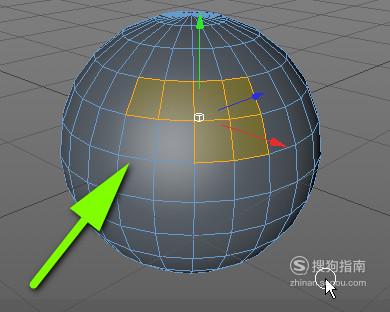
选中球体多个面操作方法三
【步骤01】
第三种方法利用循环选择工具。
我们在界面上方的菜单栏中点“选择”,弹出菜单再点“循环选择”;调出循环选择的工具;当然我们还可以直接按快捷键U L调出循环选择工具。
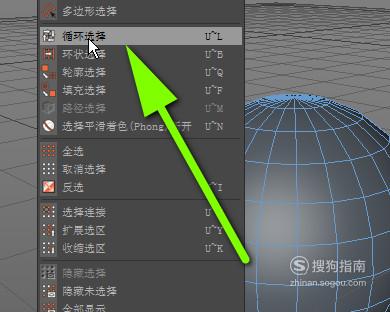
【步骤02】
接着,鼠标放在球体需要选中的一个面上,这时,我们可以看到,鼠标所在的这一圈全部面都一并呈高亮显示。而且,通过移动鼠标的位置可以选择是横向的一圈面,或是纵向的一圈面。


【步骤03】
接着,鼠标点击一下,这些面都被面选中了,呈黄色高亮显示。

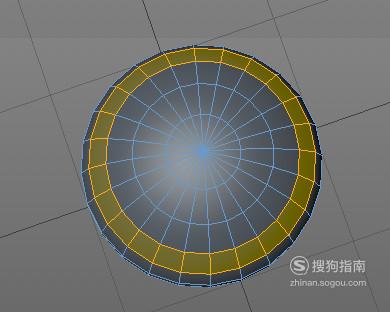
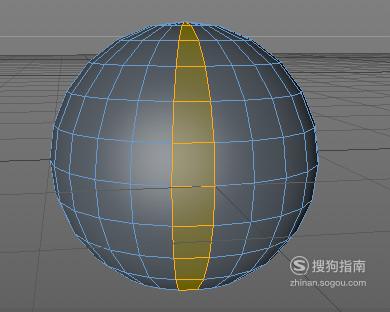
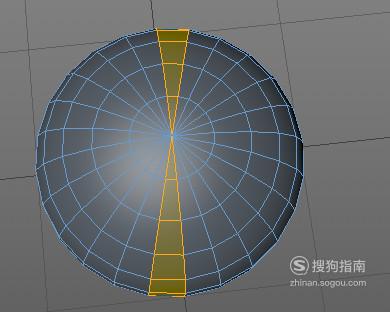
标签:
相关文章
发表评论

评论列表